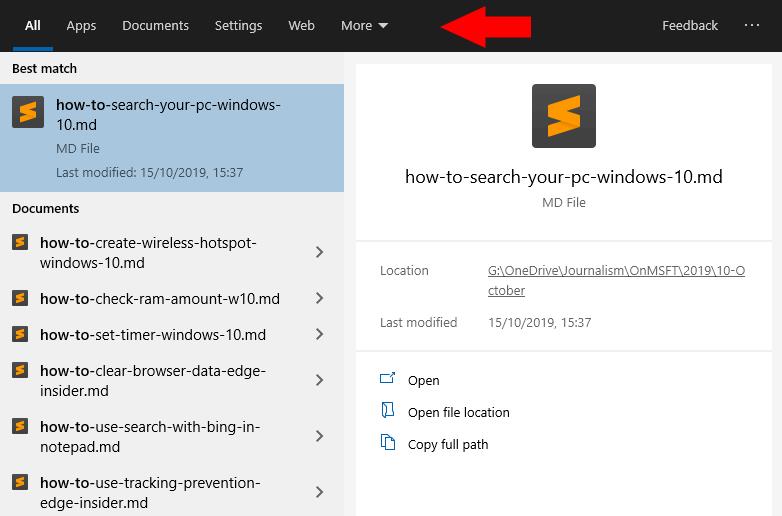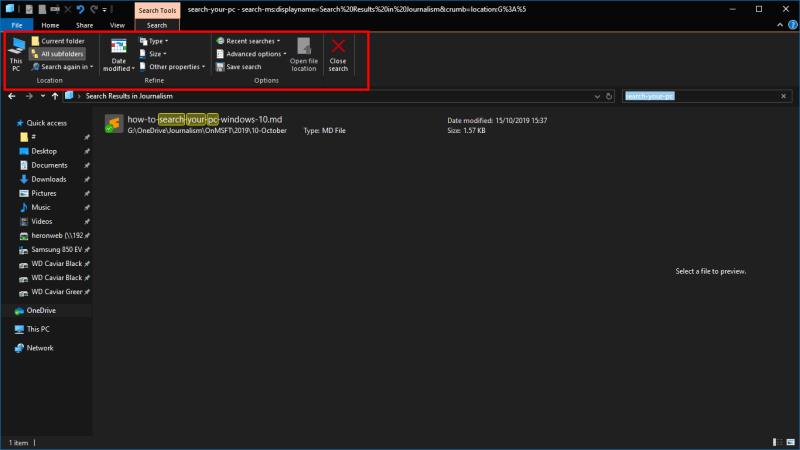Да бисте тражили датотеке у оперативном систему Виндовс 10:
Притисните Вин+С да отворите Виндовс претрагу.
Унесите нешто чега се сећате из назива датотеке.
Користите филтере на врху окна за претрагу да бисте изабрали одређени тип датотеке.
Тражите неухватљиву датотеку или програм? Виндовс претрага би вам можда могла помоћи да пронађете оно што сте изгубили.
Претрага је дубоко интегрисана у Виндовс и његов интерфејс. Да бисте започели нову претрагу, само притисните Вин+С пречицу на тастатури. Покушајте да унесете познату реч или скуп знакова унутар датотеке коју тражите. Уз срећу, предмет ће се одмах појавити.
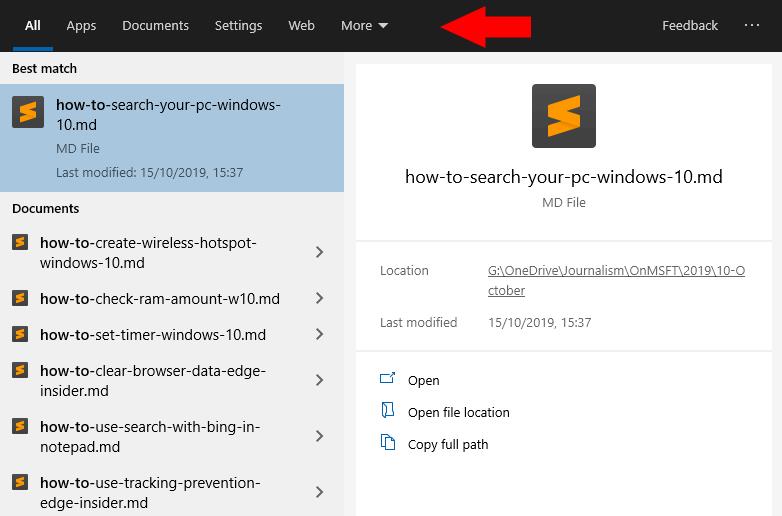
Можете да сузите претрагу користећи категорије на врху интерфејса за претрагу. Изаберите „Апликације“, „Документи“, „Подешавања“ или „Веб“ да бисте приказали само резултате из сваке категорије. У одељку „Више“ добијате додатне корисне филтере који вам омогућавају да анализирате класификацију датотека – можете да изаберете музику, видео снимке или слике.
Ако се оно што тражите и даље не појављује, можда ћете морати да прилагодите начин на који Виндовс индексира ваш рачунар. Можете добити детаљна упутства о подешавању побољшаног индексирања претраге пратећи наш наменски водич са упутствима . Виндовс претрага најбоље функционише када направи свеобухватан индекс онога што се налази на вашем рачунару, тако да је добра идеја да проверите да ли покрива ваше најчешће коришћене фасцикле.
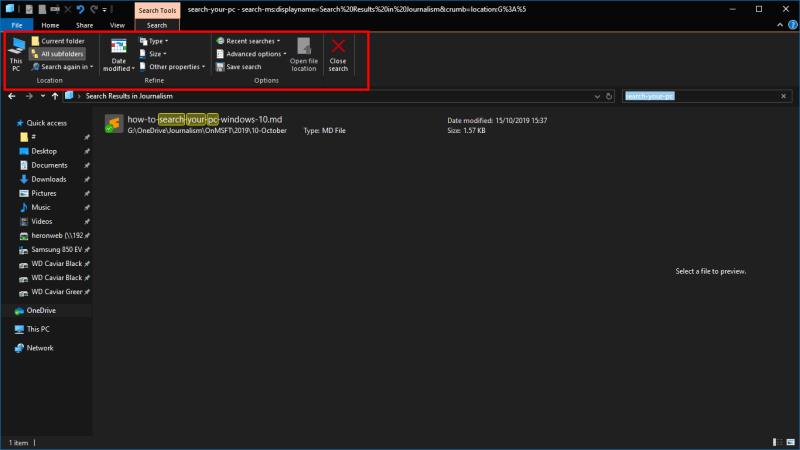
Да бисте приступили напреднијим опцијама претраге, покушајте да користите претрагу из Филе Екплорер-а. Покрените Филе Екплорер и идите до директоријума у којем мислите да би се датотека могла налазити. Кликните на траку за претрагу и унесите нешто чега се сећате из назива датотеке.
Сада можете да користите картицу „Претрага“ на траци да бисте прилагодили садржај резултата претраге. Својства по којима можете филтрирати укључују тип датотеке, приближну величину датотеке и датум измене. Ово може бити од помоћи ако се изгубљени садржај не приказује на траци за претрагу на траци задатака.